Iklan
 Mari kita hadapi itu, kursor mouse yang disertakan dengan Windows menjadi agak tua. Meskipun terlihat beberapa perubahan selama bertahun-tahun, kursor mouse putih sebagian besar tetap sama selama lebih dari satu dekade. Anda tidak perlu menunggu Microsoft untuk memberikan Windows satu set kursor mouse baru - Anda dapat dengan mudah mengunduh dan menggunakan set kursor mouse yang dibuat pengguna yang indah untuk Windows.
Mari kita hadapi itu, kursor mouse yang disertakan dengan Windows menjadi agak tua. Meskipun terlihat beberapa perubahan selama bertahun-tahun, kursor mouse putih sebagian besar tetap sama selama lebih dari satu dekade. Anda tidak perlu menunggu Microsoft untuk memberikan Windows satu set kursor mouse baru - Anda dapat dengan mudah mengunduh dan menggunakan set kursor mouse yang dibuat pengguna yang indah untuk Windows.
Ada komunitas yang berkembang dari Penyesuai Windows 5 Cara Keren Untuk Menyesuaikan Sistem Windows 7 Anda Baca lebih banyak membuat set kursor khusus dan meletakkannya secara daring untuk kami unduh. Anda akan menemukan semuanya dari skema kursor berdasarkan pada sistem operasi lain (seperti Mac OS X Cara Memasang Mountain Lion Di PC [Hackintosh]Apakah Anda tidak menantikan Windows 8? Mungkin Anda letih oleh keputusan Microsoft untuk membunuh Windows Home Server? Apakah Anda mungkin bosan dengan Windows Media Center yang diperlakukan seperti warga negara kelas dua ... Baca lebih banyak ) ke tema kursor khusus yang dibuat dari awal.
Mengunduh Kursor Mouse
Hal pertama yang perlu Anda lakukan adalah mengunduh satu set kursor yang ingin Anda gunakan. Anda akan menemukan banyak kursor yang dibuat pengguna di DeviantArt, dan ada juga beberapa di Customize.org.
Jelajahi arsip di situs web ini dan Anda akan menemukan segalanya mulai dari set kursor yang dibuat pengguna hingga skema kursor yang meniru sistem operasi lain. Misalnya, Anda dapat menginstal tema kursor yang terlihat seperti Mac OS X, Chrome OS, Ubuntu, atau Ikon Oksigen KDE di Linux. Ada juga a Set kursor bergaya metro terinspirasi oleh Windows Phone 7.
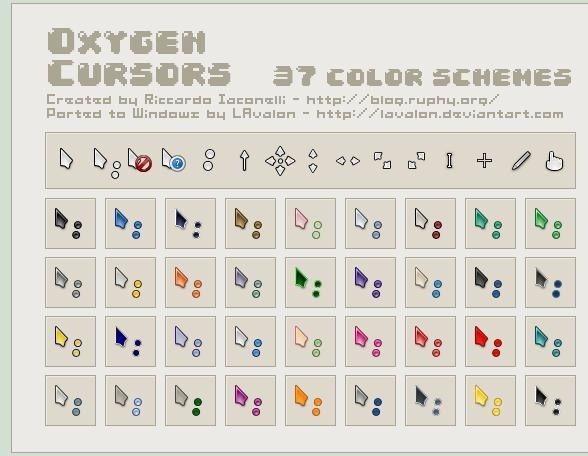
Anda juga akan menemukan set kursor yang sepenuhnya unik, seperti kursor Obsidian hitam, kursor Gaia09 hijau, kursor dalam gaya set ikon GANT yang populer, dan Kursor Kaca Gelas dengan animasi parsial dan transparansi seperti kaca Tweak & Sesuaikan Warna Dalam Aero Glass Windows 7 Dengan 5 Alat IniSalah satu fitur favorit saya di Windows 7 adalah Aero Glass. Ada sesuatu yang sangat menarik tentang keseluruhan tampilan Aero, dan saya suka mengubah tampilan dan nuansa sistem saya dengan mengubah warna Aero ... Baca lebih banyak .

Skema kursor di atas hanyalah beberapa dari beberapa kursor terpopuler yang tersedia untuk diunduh. Ada arsip besar kursor khusus untuk digali - Anda pasti menemukan sesuatu yang Anda sukai jika Anda menggali cukup dalam.
Menginstal Skema Kursor
File kumpulan ikon kursor yang diunduh mungkin dalam format .7z. Jika demikian, Anda bisa menggunakannya 7-Zip, program pengarsipan dan ekstraksi file yang bagus kami telah dibahas di masa lalu 7Zip: Program Gratis untuk Unzip Format Arsip yang Tidak Biasa Baca lebih banyak , untuk mengekstraknya.
Setelah mengekstraksi tema kursor yang Anda unduh, Anda akan sering melihat file .inf di foldernya. Klik kanan file .inf dan pilih Instal untuk menginstal skema kursor di komputer Anda. (Jika skema tidak disertai dengan file .inf, lihat bagian selanjutnya di bawah ini untuk mendapatkan petunjuk.)
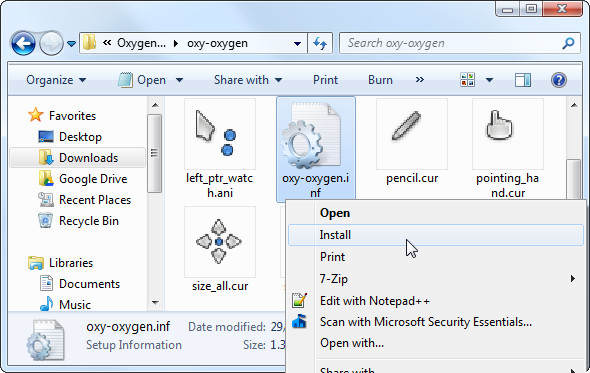
Skema kursor sekarang akan diinstal. Namun, itu tidak akan diaktifkan secara otomatis. Untuk mengubah tema kursor Anda, tekan tombol Start, ketik Penunjuk mouse terlihat, dan klik Ubah tampilan pointer mouse pilihan. (Di Windows 8 Panduan Windows 8Panduan Windows 8 ini menguraikan segala sesuatu yang baru tentang Windows 8, dari layar mulai seperti tablet hingga konsep "aplikasi" yang baru hingga mode desktop yang umum. Baca lebih banyak , Anda harus mengklik Pengaturan pada layar pencarian yang muncul.)
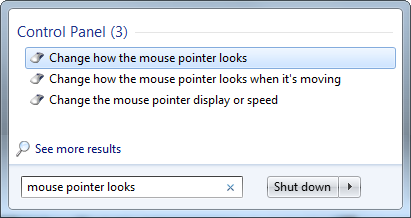
Klik kotak dropdown Skema dan pilih kursor yang Anda instal - semua skema pointer mouse yang Anda instal akan dicantumkan dalam kotak ini. Klik tombol Terapkan untuk mengaktifkan set kursor baru Anda.
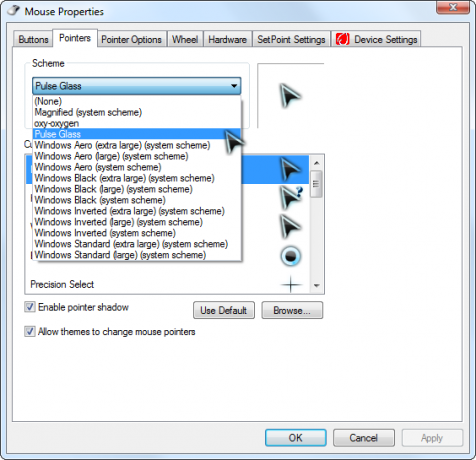
Pilih skema Windows Aero default jika Anda ingin membatalkan perubahan Anda. Anda juga dapat memilih salah satu skema kursor mouse lain yang disertakan oleh Windows - yang dapat Anda gunakan kursor mouse yang lebih besar 7 Langkah untuk Membuat Komputer Dapat Diakses untuk Lansia Baca lebih banyak atau yang hitam, bukan yang putih.
Pengaturan Kursor Khusus
Beberapa skema kursor mouse mungkin tidak menyertakan file .inf untuk kemudahan instalasi. Anda mungkin juga ingin membuat tema kursor sendiri dengan menggabungkan kursor berbeda dari beberapa skema kursor berbeda.
Untuk mengatur kursor khusus untuk setiap tindakan pointer individu, pertama pilih skema kursor mouse yang ingin Anda mulai. Kemudian, pilih salah satu tindakan di bawah kustomisasi. Klik tombol Browse dan browse ke file .cur atau .ani yang ingin Anda gunakan untuk setiap tindakan.
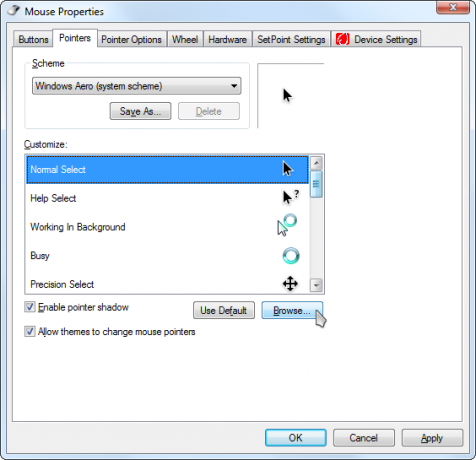
Setelah selesai, Anda dapat menggunakan tombol Simpan Sebagai untuk menyimpan skema kursor khusus sehingga Anda dapat dengan mudah beralih ke skema itu di masa mendatang.
Pointer Mouse dan Tema Windows
Secara default, pointer mouse ditautkan ke Tema Windows Panduan Mudah Anda untuk Tema Windows 7 Baca lebih banyak . Jika Anda mengubah ke tema baru di panel kontrol Personalisasi, Anda akan kehilangan skema kursor khusus Anda. Untuk mencegah hal ini terjadi, hapus centang pada Izinkan tema untuk mengubah pointer mouse centang di jendela Mouse Properties.
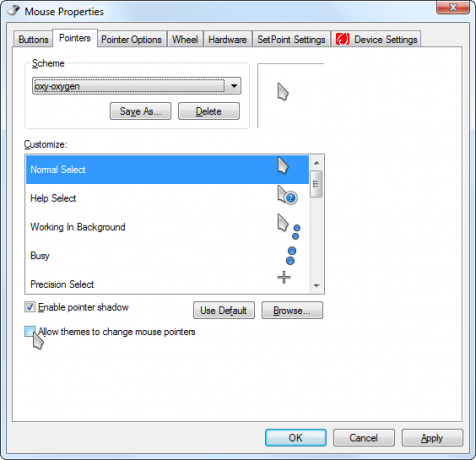
Membuat Kursor Anda Sendiri
Jika Anda tipe kreatif, Anda juga dapat membuat kursor mouse Anda sendiri untuk Windows - mereka hanya gambar kecil, meskipun mereka juga dapat dianimasikan. Untuk membuat kursor mouse Anda sendiri, coba Editor Kursor RealWorldyang kami telah dibahas di masa lalu. Ini menuntun Anda melalui proses membuat kursor dan menyesuaikannya - bahkan disertai dengan tutorial. Anda dapat menggunakan kursor yang Anda buat sendiri dan bahkan membagikannya secara online!

Apa yang diatur kursor mouse favorit Anda untuk Windows? Tinggalkan komentar dan bagikan permata apa pun yang Anda temukan!
Chris Hoffman adalah blogger teknologi dan pencandu teknologi serba bisa yang tinggal di Eugene, Oregon.


